Acer Aspire 4750ZG – страница 3
Инструкция к Ноутбуку Acer Aspire 4750ZG
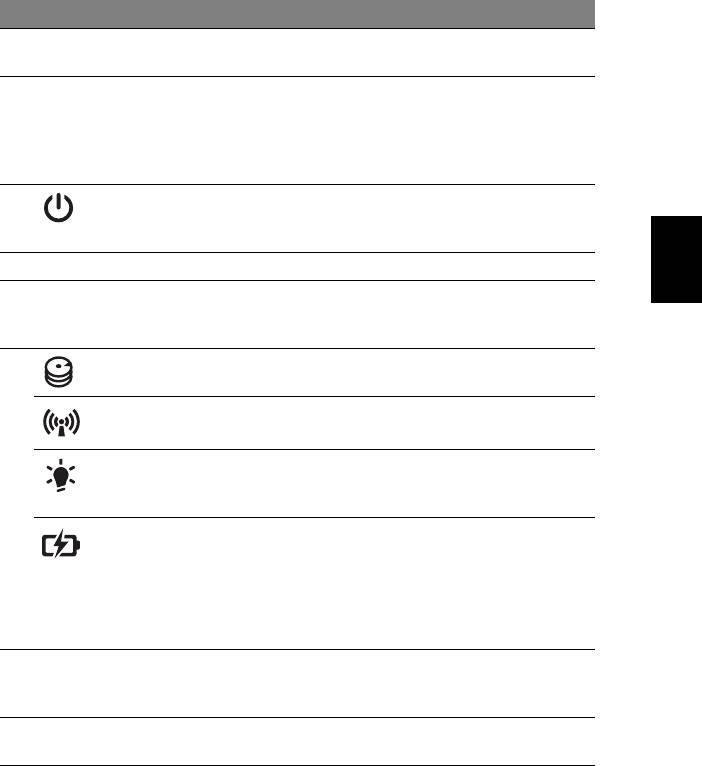
5
# Icona Voce Descrizione
1 Webcam integrata Web camera per la comunicazione video
(solo per alcuni modelli).
2 Display Grande display a cristalli liquidi (Liquid-
Crystal Display; LCD), per una
visualizzazione confortevole
(La configurazione può variare in
relazione al modello).
3 Pulsante di
Accende/spegne il computer. Indicano lo
accensione/
stato di accensione/alimentazione del
Italiano
indicatore
computer.
4 Tastiera Per l’immissione di dati sul computer.
5 Touchpad Dispositivo di puntamento sensibile al
tocco con funzioni simili a quelle di un
comune mouse.
6 Indicatore disco
Si accende quando l'unità disco rigido è
rigido
attivo.
Indicatore
Indica lo stato della connettività wireless
comunicazione
del computer.
Indicatore di
Indicano lo stato di accensione/
accensione/
alimentazione del computer.
alimentazione
Indicatore batteria Indicano lo stato della batteria del
computer.
1. In carica: Luce di colore giallo quando la
batteria è in ricarica.
Completamente carica: Luce di colore blu
quando è nella modalità AC.
7 Tasti clic (sinistra e
I tasti destra e sinistra hanno le stesse
destra)
funzioni dei tasti destra e sinistra del
mouse.
8 Microfono Microfono interno per la registrazione di
audio.
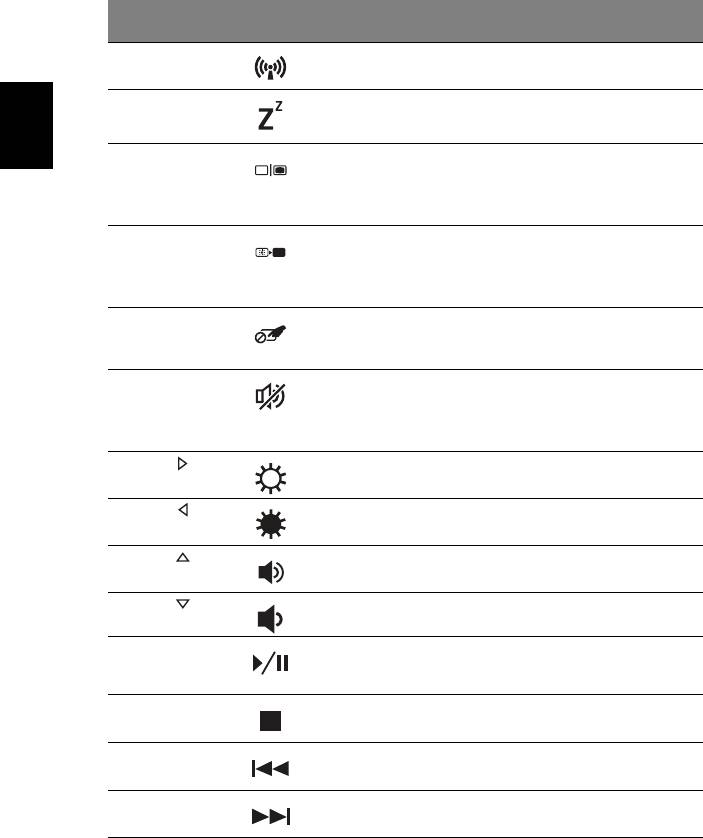
6
Tasti di scelta rapida
Il computer utilizza i tasti di scelta rapida o le combinazioni di tasti per l’accesso
a molti controlli del computer come luminosità dello schermo e uscita volume.
Per attivare i tasti di scelta rapida, tenere premuto <Fn> e premere l'altro tasto
della combinazione.
Tasti di scelta
Icona Funzione Descrizione
rapida
<Fn> + <F3> Comunicazioni Attiva/disattiva i dispositivi di
comunicazione del computer.
<Fn> + <F4> Sospensione Attiva la modalità sospensione del
computer.
Italiano
<Fn> + <F5> Passaggio da
Consente la commutazione in
uno schermo
uscita display tra video del display o
all'altro
monitor esterno (se collegato) e
entrambi.
<Fn> + <F6> Avvio di screen
Disattiva la retroilluminazione dello
saver
schermo per risparmiare energia.
Premere un tasto qualsiasi per
tornare allo stato precedente.
<Fn> + <F7> Attivazione e
Attiva e disattiva il touchpad
disattivazione
interno.
del touchpad
<Fn> + <F8> Attivazione e
Attiva e disattiva gli altoparlanti.
disattivazione
degli
altoparlanti
<Fn> + < >
Aumento della
Consente di aumentare la
luminosità
luminosità dello schermo.
<Fn> + < >
Riduzione della
Riduce la luminosità dello schermo.
luminosità
<Fn> + < >
Aumento del
Aumenta il volume.
volume
<Fn> + < >
Riduzione del
Riduce il volume.
volume
<Fn> + <Home> Play/Pausa Riproduce o sospende la
riproduzione del file multimediale
selezionato.
<Fn> + <Pag su> Arresto Interrompe la riproduzione del file
multimediale selezionato.
<Fn> + <Pag giù> Precedente Per passare al file multimediale
precedente.
<Fn> + <Fine> Avanti Per passare al file multimediale
successivo.
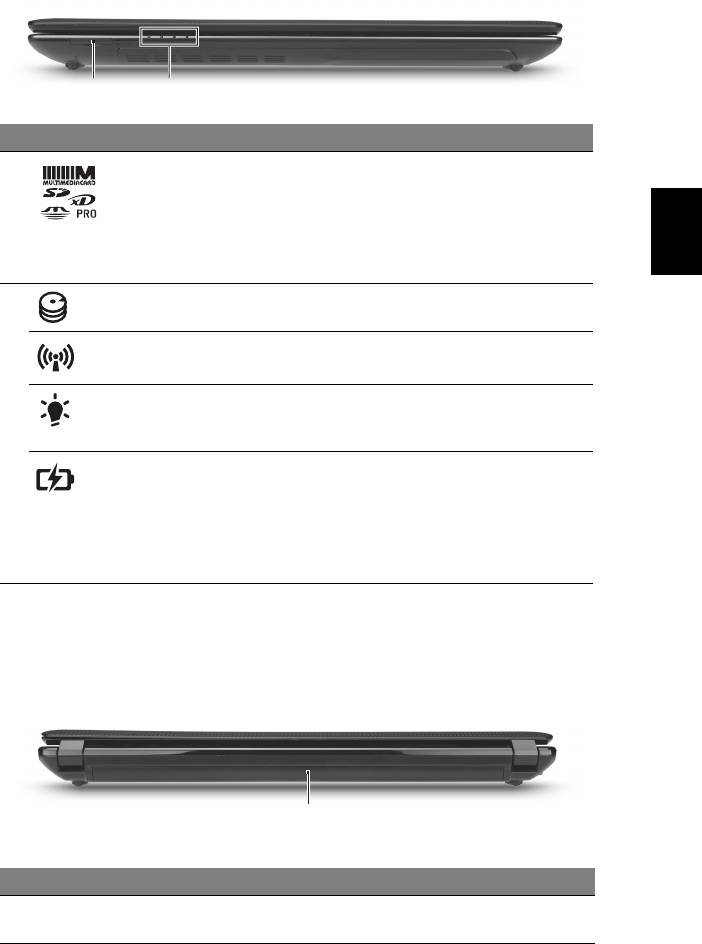
7
Vista frontale in dettaglio
12
# Icona Voce Descrizione
1 Lettore di schede
Supporta Secure Digital (SD),
multiplo
MultiMediaCard (MMC), Memory Stick
Italiano
PRO (MS PRO), xD-Picture Card (xD).
Nota: Premere per rimuovere/installare
la scheda. È possibile utilizzare una sola
scheda di memoria alla volta.
2 Indicatore disco rigido Si accende quando l'unità disco rigido è
attivo.
Indicatore
Indica lo stato della connettività
comunicazione
wireless del computer.
Indicatore di
Indicano lo stato di accensione/
accensione/
alimentazione del computer.
alimentazione
Indicatore batteria Indicano lo stato della batteria del
computer.
1. In carica: Luce di colore giallo quando
la batteria è in ricarica.
Completamente carica: Luce di colore
blu quando è nella modalità AC.
1. Gli indicatori del pannello frontale sono visibili anche quando il coperchio del
computer è chiuso.
Vista posteriore
1
# Voce Descrizione
1 Alloggiamento della
Contiene il pacco batteria del computer.
batteria
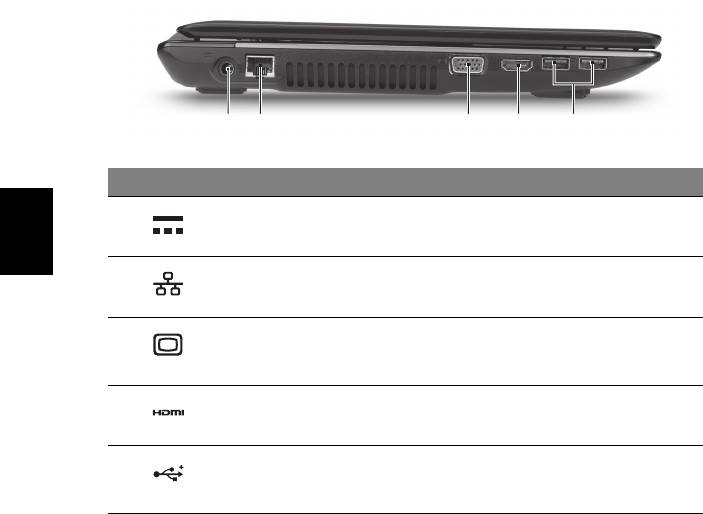
8
Vista da sinistra
21345
# Icona Voce Descrizione
1 Jack CC-in Per il collegamento all’adattatore CA.
Italiano
2 Porta Ethernet
Effettua il collegamento a una rete con
(RJ-45)
Ethernet 10/100/1000.
3 Porta display esterno
Effettua il collegamento a un dispositivo
(VGA)
di visualizzazione (ad es., monitor
esterno, proiettore LCD).
4 Porta HDMI Supporta collegamento per video digitali
ad alta definizione.
5 Porte USB 2.0 Effettua il collegamento ai dispositivi
USB 2.0 (ad es., mouse USB, fotocamera
USB).
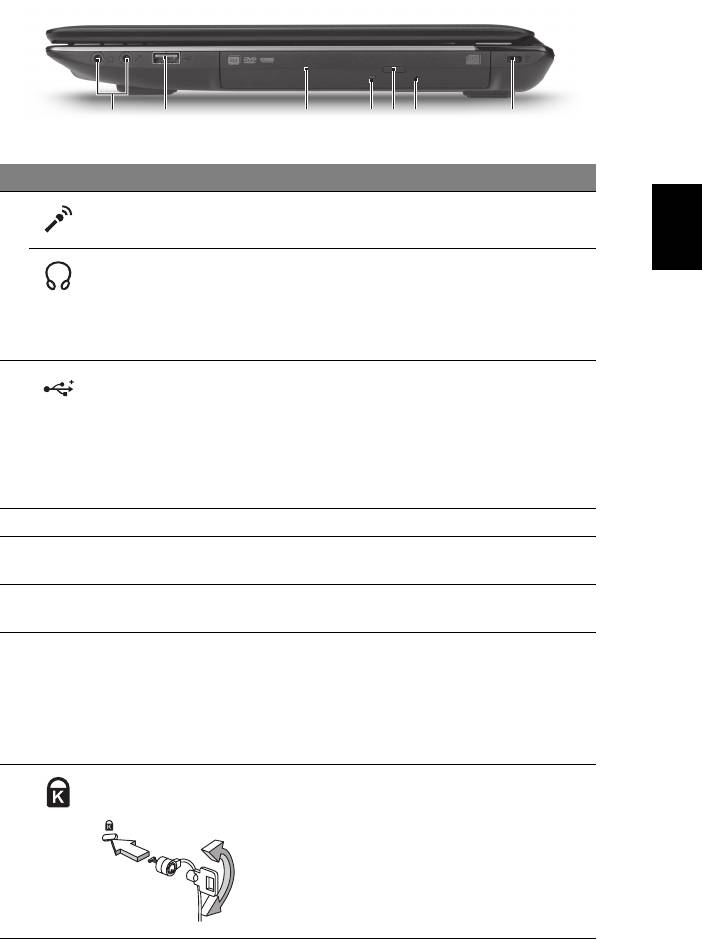
9
Vista da destra
2134756
# Icona Voce Descrizione
Italiano
1 Jack microfono Accetta ingressi proveniente da microfoni
esterni.
Jack auricolari/
Effettua il collegamento ai dispositivi audio
altoparlante
(ad es., altoparlanti, auricolari).
Nota: Supporta auricolari compatibili da
3,5 mm con microfono incorporato
(es. auricolari per palmari intelligenti Acer).
2 Porta USB 2.0/3.0* Connette a dispositivi USB.
* Una porta USB 3.0 si distingue dal
connettore blu (solo per alcuni modelli).
* Supporta la specifica USB 3.0 (SuperSpeed
USB); i dispositivi senza certificazione USB 3.0
potrebbero non essere compatibili.
3 Lettore ottico Unità ottica interna, accetta CD o DVD.
4 Indicatore accesso
Si accende quando il disco ottico è attivo.
disco ottico
5 Tasto di espulsione
Espelle il disco ottico dall'unità.
del disco ottico
6 Foro di espulsione
Espelle il vassoio del disco ottico se il
di emergenza
computer è spento.
Nota: Inserire la punta di un fermaglio nel
foro di apertura di emergenza per espellere il
vassoio dell’unità ottica quando il computer è
spento.
7Slot blocco
Per il collegamento al blocco di sicurezza dei
Kensington
computer Kensington-compatibili.
Nota: Avvolgere un cavo di sicurezza per
computer intorno ad un oggetto fisso, ad
esempio un tavolo o la maniglia di un
cassetto chiuso a chiave. Inserire la serratura
nel foro e girare la chiave per fissare il blocco.
Sono disponibili anche modelli senza chiave.
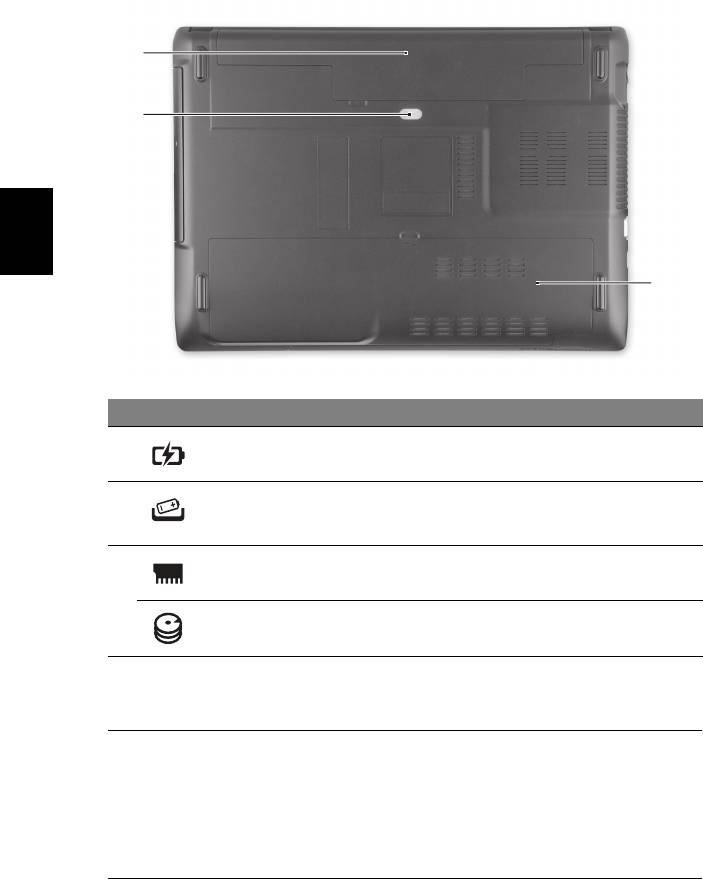
10
Vista base
1
2
Italiano
3
# Icona Voce Descrizione
1 Alloggiamento della
Contiene il pacco batteria del computer.
batteria
2 Gancio di rilascio
Per togliere la batteria.
della batteria
Inserire un utensile adatto nel gancio e
far scorrere per sbloccare.
3 Vano per la memoria Contiene la memoria principale del
computer.
Alloggiamento per il
Alloggia il disco rigido del computer
disco rigido
(fissato con viti).
Condizioni operative
• Temperatura:
• Di esercizio: Da 5°C a 35°C
• Non di esercizio: Da -20°C a 65°C
• Umidità (senza condensa):
• Di esercizio: Da 20% a 80%
• Non di esercizio: Da 20% a 80%
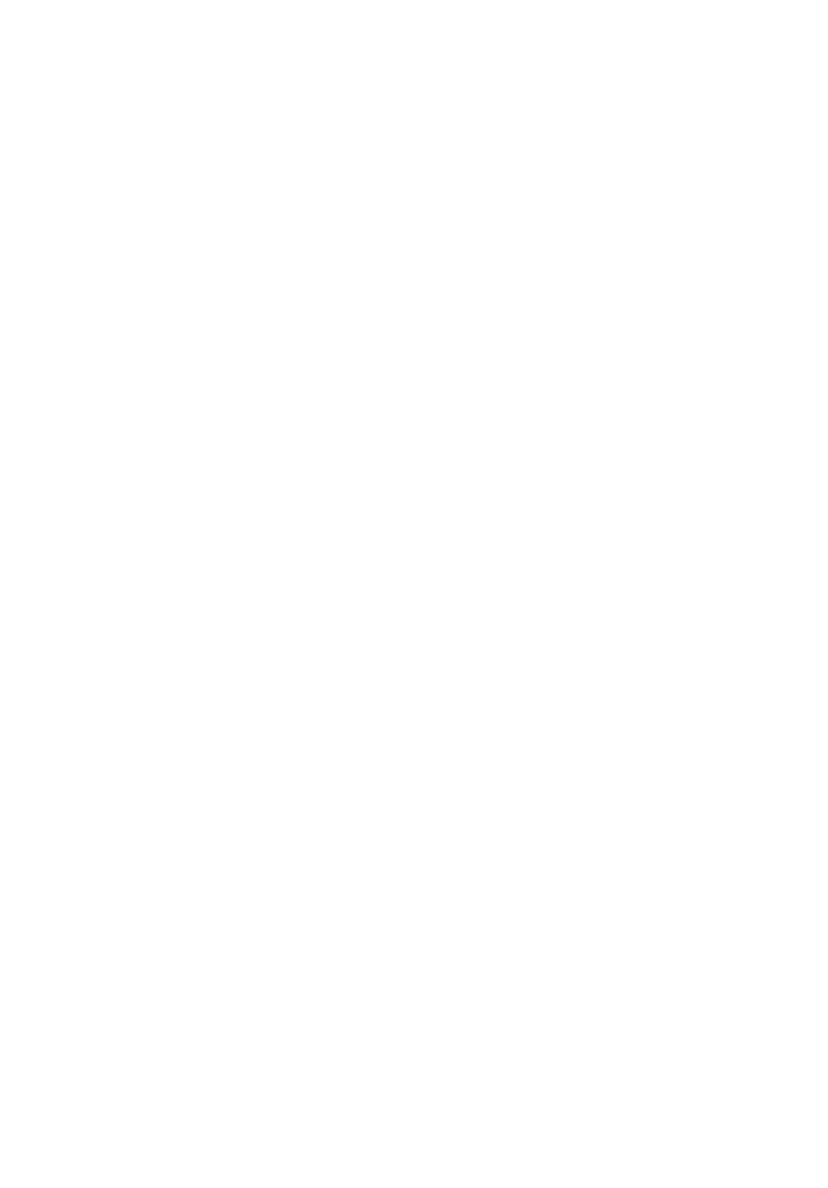
Serie de portátiles Aspire
Guía rápida
© 2010 Reservados todos los derechos.
Guía rápida de la serie de portátiles Aspire
Versión original: 11/2010
Número de modelo: _______________________________
Número de serie: __________________________________
Fecha de compra: __________________________________
Lugar de compra: __________________________________

3
Primero lo más importante
Le agradecemos que haya elegido el ordenador portátil de Acer para satisfacer
sus necesidades de informática móvil.
Sus guías
Para ayudarle a utilizar el ordenador portátil Acer, hemos elaborado un
conjunto de guías:
En primer lugar, el póster de configuración contiene información de ayuda para
configurar su ordenador.
La Guía genérica del usuario de la Serie Aspire en formato impreso contiene
información útil aplicable a todos los modelos de productos de la serie Aspire.
Contempla aspectos básicos como el uso del teclado, el audio, etc. No obstante,
no se olvide que debido a su carácter, la Guía genérica del usuario se referirá
ocasionalmente a las funciones o características incluidas sólo en ciertos
modelos de la serie, pero no necesariamente al modelo que haya adquirido
usted. Dichos ejemplos se marcan en el texto del idioma como por ejemplo
"sólo en determinados modelos".
La Guía rápida presenta las características y funciones básicas de su nuevo
ordenador. Si desea más información sobre cómo puede su ordenador ayudarle
a ser más productivo, consulte la Guía genérica del usuario de la Serie Aspire.
Esa guía contiene información detallada sobre temas como utilidades del
sistema, recuperación de datos, opciones de expansión y resolución de
problemas. Además, contiene información sobre garantías y las normativas
generales y advertencias de seguridad para su ordenador portátil. Está
disponible en PDF (Formato de Documento Portátil) y viene precargada en su
ordenador portátil. Siga estos pasos para acceder al manual:
1 Haga clic en Inicio > Todos los programas > AcerSystem.
2 Haga clic en Guía genérica del usuario de la Serie Aspire.
Nota: Para poder ver el archivo, debe tener instalado Adobe Reader. Si no lo
tiene instalado, haga clic en Guía genérica del usuario de la Serie Aspire
para que se ejecute el programa de instalación de Adobe Reader. Siga las
instrucciones en pantalla para completar la instalación. Para obtener
información sobre cómo utilizar Adobe Reader, acceda al menú Ayuda y
soporte técnico.

4
Un paseo por el ordenador portátil
Acer
Una vez configurado el ordenador del modo indicado en el póster, iniciaremos
un paseo por su nuevo portátil Acer.
Vista superior
1
8
Español
2
3
4
5
6
7
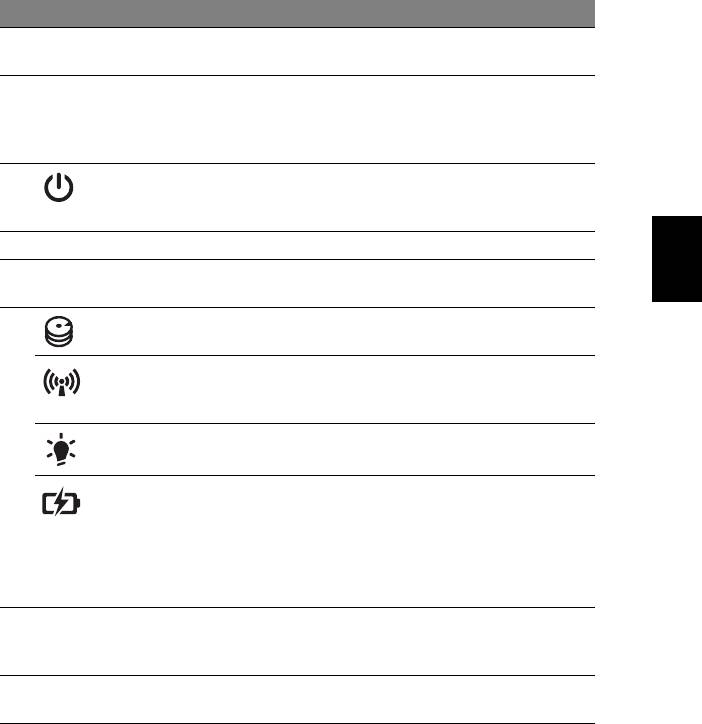
5
# Icono Elemento Descripción
1 Webcam integrada Cámara Web para comunicación de vídeo
(sólo en ciertos modelos).
2 Visualización en
También denominada pantalla de cristal
pantalla
líquido (LCD) es el dispositivo de salida
visual del ordenador (La configuración
puede variar según el modelo).
3 Indicador/botón de
Enciende o apaga el ordenador.
alimentación
Proporciona información sobre el estado
de energía del ordenador.
Español
4 Teclado Para introducir datos en su ordenador.
5 Panel táctil Dispositivo apuntador táctil que funciona
como un ratón de ordenador.
6 Indicador de disco
Indica si la unidad de disco duro está
duro
activa.
Indicador de
Proporciona información sobre el estado
comunicación
del dispositivo de conectividad
inalámbrica.
Indicador de
Proporciona información sobre el estado
encendido
de energía del ordenador.
Indicador de batería Proporciona información sobre el estado
de la batería.
1. Carga: La luz se vuelve ámbar cuando
se carga la batería.
2. Carga completa: La luz se vuelve azul
en modo de CA.
7 Botones de clic
Los botones izquierdo y derecho
(izquierdo y derecho)
funcionan como los botones izquierdo y
derecho del ratón.
8 Micrófono Micrófono interno para la grabación del
sonido.
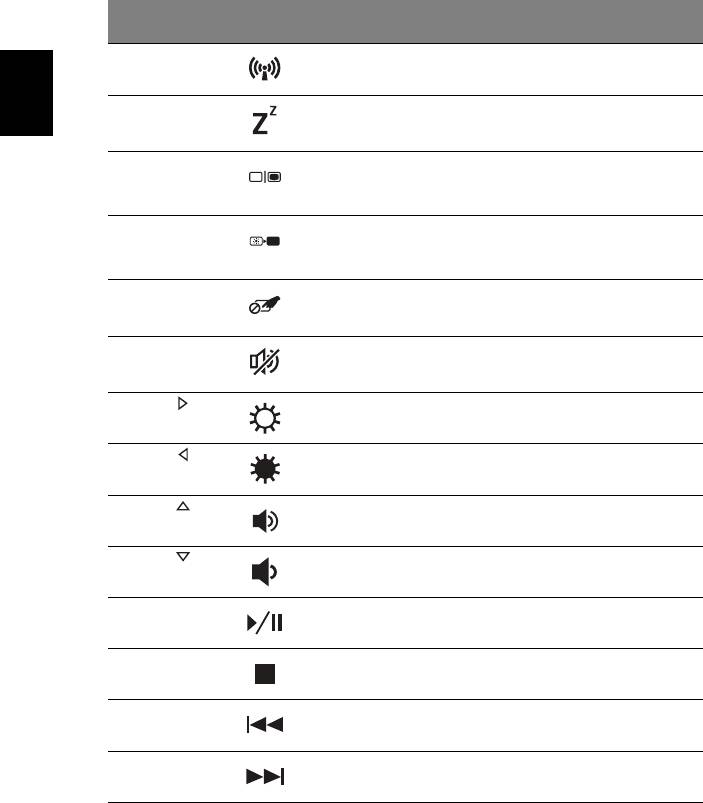
6
Teclas de acceso directo
El ordenador utiliza teclas de acceso directo o combinaciones de teclas para
acceder a la mayoría de controles del ordenador como el brillo de la pantalla o
la salida de volumen.
Para activar las teclas de acceso directo, mantenga pulsada la tecla <Fn> y pulse
la siguiente tecla de la combinación.
Tecla de acceso
Icono Función Descripción
directo
<Fn> + <F3> Comunicación Activa/desactiva los dispositivos de
comunicación del ordenador.
<Fn> + <F4> Suspensión Pone el ordenador en modo de
Español
suspensión.
<Fn> + <F5> Selector de
Cambia la salida entre la pantalla y
pantalla
el monitor externo (si está
conectado) o ambos.
<Fn> + <F6> Pantalla en
Apaga la luz de fondo de la
blanco
pantalla para ahorrar energía. Pulse
cualquier tecla para encenderla.
<Fn> + <F7> Alternar panel
Activa o desactiva el panel táctil
táctil
interno.
<Fn> + <F8> Alternar
Activa o desactiva los altavoces.
altavoces
<Fn> + < >
Aumentar brillo Aumenta el brillo de la pantalla.
<Fn> + < >
Disminuir brillo Disminuye el brillo de la pantalla.
<Fn> + < >
Subir volumen Sube el volumen.
<Fn> + < >
Bajar volumen Baja el volumen.
<Fn> + <Inicio> Reproducir/
Reproduce o hace una pausa en un
Pausa
archivo multimedia seleccionado.
<Fn> + <Re Pág> Detener Detiene la reproducción del archivo
multimedia seleccionado.
<Fn> + <Av Pág> Anterior Regresa al archivo multimedia
anterior.
<Fn> + <Fin> Siguiente Salta al siguiente archivo
multimedia.
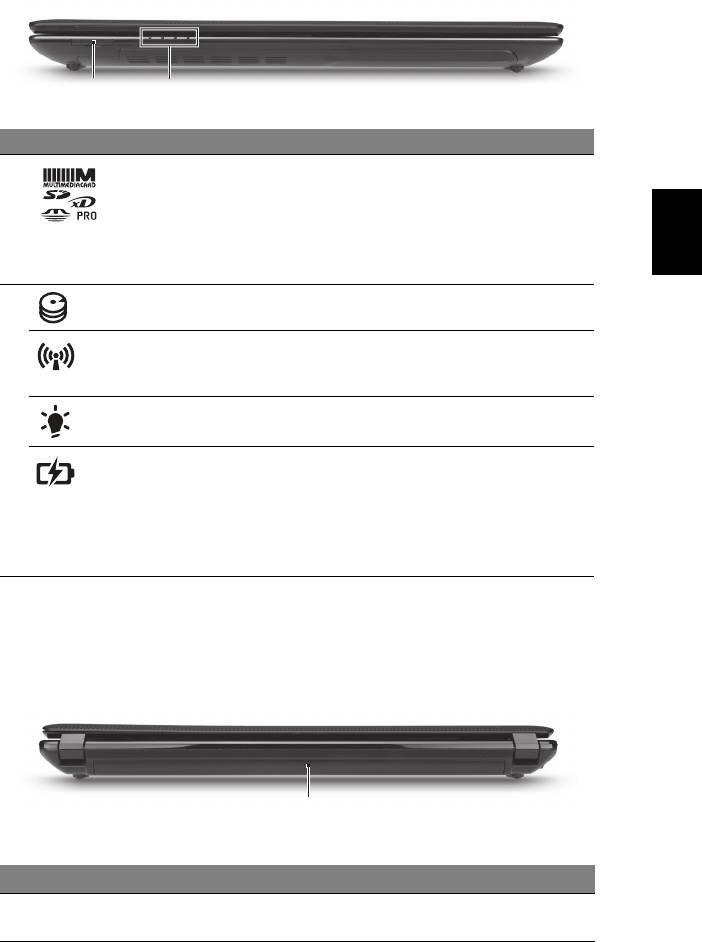
7
Vista frontal cerrada
12
# Icono Elemento Descripción
1 Lector de tarjetas
Admite la tarjeta Secure Digital (SD),
multifunción
MultiMediaCard (MMC), Memory Stick
Español
PRO (MS PRO), xD-Picture Card (xD).
Nota: Presionar para extraer/instalar la
tarjeta. Sólo puede funcionar una
tarjeta en un momento dado.
2 Indicador de disco
Indica si la unidad de disco duro está
duro
activa.
Indicador de
Proporciona información sobre el
comunicación
estado del dispositivo de conectividad
inalámbrica.
Indicador de
Proporciona información sobre el
encendido
estado de energía del ordenador.
Indicador de batería Proporciona información sobre el
estado de la batería.
1. Carga: La luz se vuelve ámbar
cuando se carga la batería.
2. Carga completa: La luz se vuelve azul
en modo de CA.
1. Los indicadores del panel frontal son visibles aunque se cierre la tapa del
ordenador.
Vista trasera
1
# Elemento Descripción
1 Compartimiento
Aloja la batería del ordenador.
de la batería
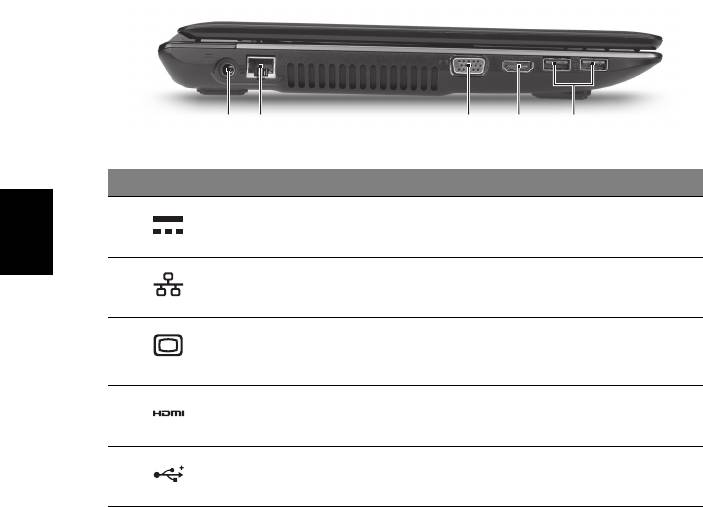
8
Vista izquierda
21345
# Icono Elemento Descripción
1 Conector de entrada
Permite conectar a un adaptador de CA.
de DC
Español
2 Puerto Ethernet
Conexión para una red basada en
(RJ-45)
Ethernet 10/100/1000.
3 Puerto de
Permite conectar a un dispositivo de
visualización externo
visualización (p. ej., monitor externo,
(VGA)
proyector de LCD).
4 Puerto HDMI Compatible con conexiones de vídeo
digital de alta definición.
5 Puertos USB 2.0 Conexión para dispositivos USB 2.0
(p. ej., ratón USB o cámara USB).
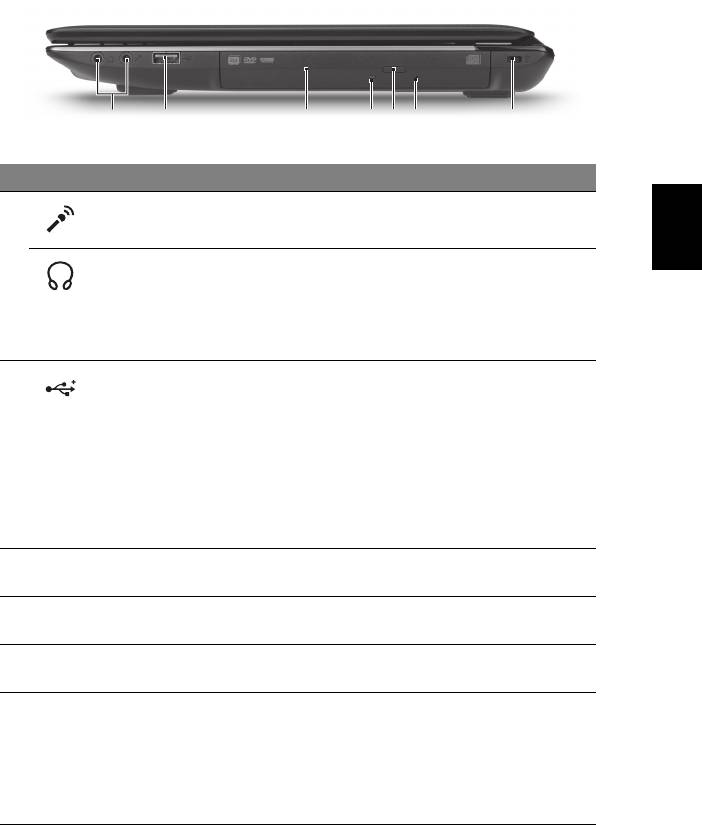
9
Vista derecha
2134756
# Icono Elemento Descripción
Español
1Conector del
Permite la entrada de audio de
micrófono
micrófonos externos.
Conector de
Conexión para dispositivos de audio
auriculares/altavoz
(p. ej., altavoces, auriculares, etc.).
Nota: Admite auriculares compatibles de
3,5 mm con micrófono incorporado
(p. ej., auriculares portátiles de Acer).
2 Puerto USB 2.0/3.0* Se conecta a dispositivos USB.
* El puerto USB 3.0 se distingue por su
conector azul (solo para determinado
modelos).
* Es compatible con la especificación
USB 3.0 (SuperSpeed USB); puede que los
dispositivos sin certificación USB 3.0 no
sean compatibles.
3 Unidad óptica Dispositivo óptico interno; acepta CD y
DVD.
4 Indicador de acceso
Se enciende cuando la unidad óptica está
del disco óptico
activa.
5 Botón de expulsión
Expulsa el disco óptico de la unidad.
de la unida óptica
6 Orificio de expulsión
Expulsa la bandeja de la unidad óptica
de emergencia
cuando el ordenador está apagado.
Nota: Introduzca un clip sujetapapeles en
el orificio de expulsión para expulsar la
bandeja de la unidad óptica cuando el
ordenador esté apagado.
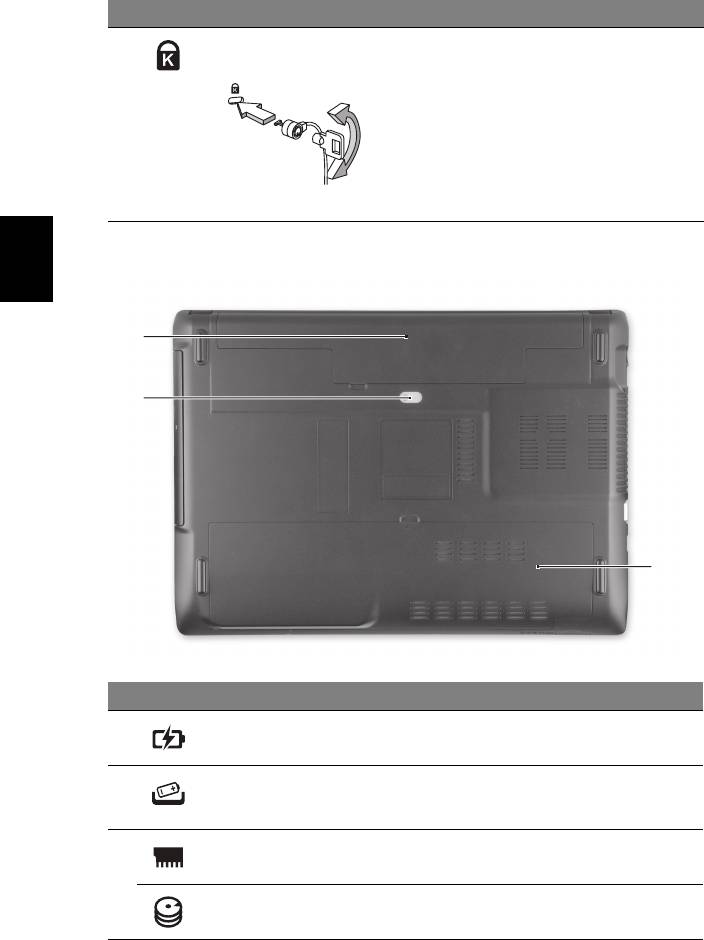
10
# Icono Elemento Descripción
7 Ranura de bloqueo
Permite conectar a un candado de
Kensington
seguridad para ordenador compatible
con Kensington.
Nota: Coloque un cable de seguridad
para ordenadores alrededor de un objeto
fijo como una mesa o el tirador de un
cajón cerrado con llave. Introduzca el
candado en la ranura y gire la llave.
También hay modelos sin llave.
Vista de la base
Español
1
2
3
# Icono Elemento Descripción
1 Compartimiento
Aloja la batería del ordenador.
de la batería
2 Pestillo/pasador de
Libera la batería para poder sacarla.
liberación de la
Inserte una herramienta adecuada en el
batería
pestillo y deslícelo para liberarlo.
3 Compartimiento de
Contiene la memoria principal de
memoria
ordenador.
Compartimento del
Contiene el disco duro del ordenador
disco duro
(fijado con tornillos).
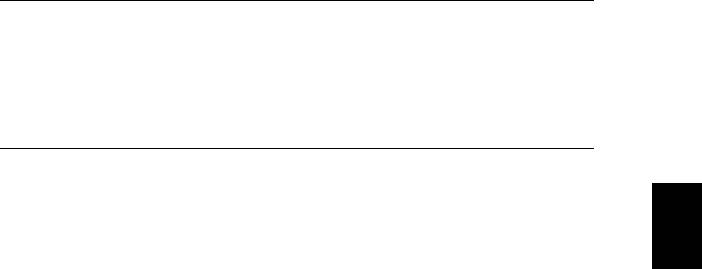
11
Medio ambiente
• Temperatura:
• Encendido: entre 5°C y 35°C
• Apagado: entre -20°C y 65°C
• Humedad (sin condensación):
• Encendido: entre 20% y 80%
• Apagado: entre 20% y 80%
Español
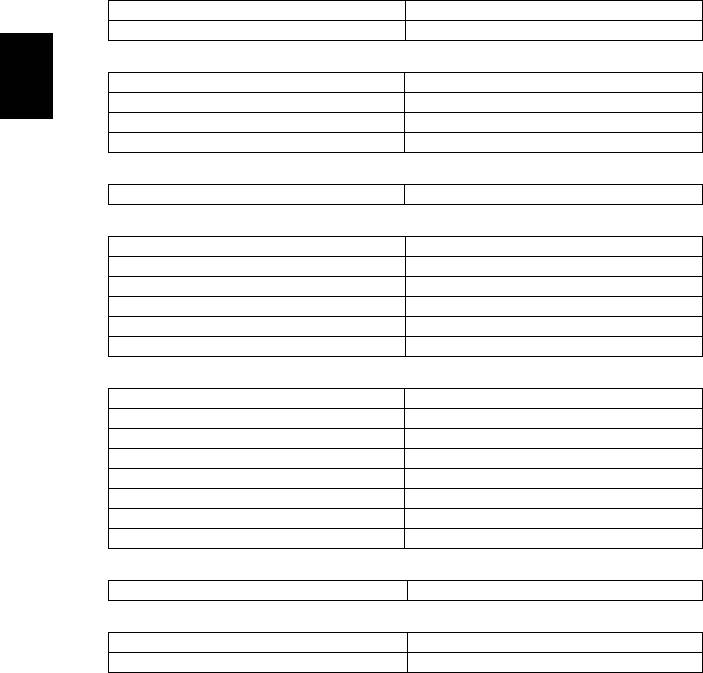
12
Notificacion Regulatoria Adicional
[Argentina]
Acer notebook is bundled with the approved telecom modules for your
networking. Those modules’ model number and specific homologation number
refers to below:
[Modem]
Modelo: RD02-D330 CNC 54-4512
Modelo: Delphi D40 (AM5) CNC 54-5681
[Bluetooth]
Modelo: BCM92046 CNC 16-6735
Modelo: BCM92070MD_REF CNC 16-7165
Español
Modelo: T77H056 CNC 16-7788
Modelo: AR5BBU12 CNC 16-7946
[Bluetooth+802.11bgn]
Modelo: BCM943225HMB CNC C-7497
[802.11AGN]
Modelo: 512AN_MMW CNC C-6399
Modelo: 533AN_MMW CNC C-6385
Modelo: 512AN_HMW CNC C-7612
Modelo: 533AN_HMW CNC C-7618
Modelo: 622ANHMW CNC C-7682
Modelo: 633ANHMW CNC C-7681
[802.11BGN]
Modelo: AR5B95 CNC C-7152
Modelo: AR5B93 CNC C-7151
Modelo: 112BNHMW CNC C-7470
Modelo: 112BNMMW CNC C-7471
Modelo: RTL8192SE CNC C-7495
Modelo: BCM943225HM CNC C-7395
Modelo: AR5B97 CNC C-7781
Modelo: BCM94313HMG2L CNC C-7881
[802.11BG]
Modelo: BCM94312HMG CNC 16-6180
[3G]
Modelo: UNDP-1 CNC 17-6334
Modelo: Gobi2000 CNC 17-7291
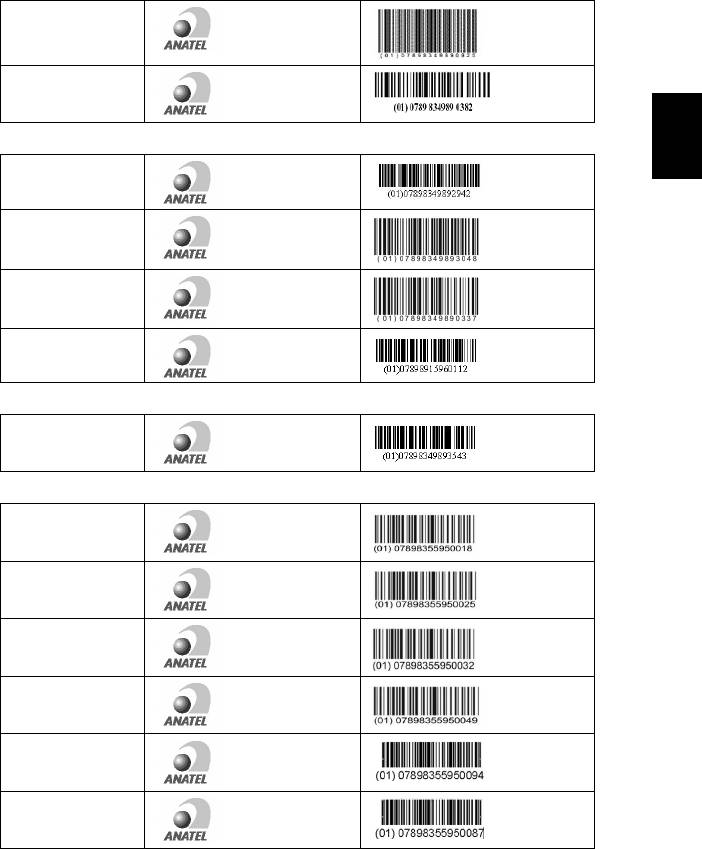
13
[Brasil] Noticia adicional de regulamento Anatel
Os componentes de telecomunicacao usados nos notebooks Acer em Portugues
sao homologados atendendo a requisicao da Agencia Nacional de
English
Telecomunicacoes Anatel, conforme referencia abaixo:
[Modem]
Modelo:
RD02-D330
1406-05-1675
Modelo:
Delphi_D40
Español
0455-06-2565
[Bluetooth]
Modelo:
BCM92046
1434-08-2859
Modelo:
BCM92070MD_REF
0395-09-1869
Modelo:
T77H056
2281-09-3987
Modelo:
AR5BBU12
0127-10-3987
[Bluetooth+802.11bgn]
Modelo:
BCM943225HMB
1260-09-1869
[802.11AGN]
Modelo:
512AN_MMW
0800-08-2198
Modelo:
512AN_HMW
0807-08-2198
Modelo:
533AN_MMW
0809-08-2198
Modelo:
533AN_HMW
0812-08-2198
Modelo:
622ANHMW
2123-09-2198
Modelo:
633ANHMW
2128-09-2198
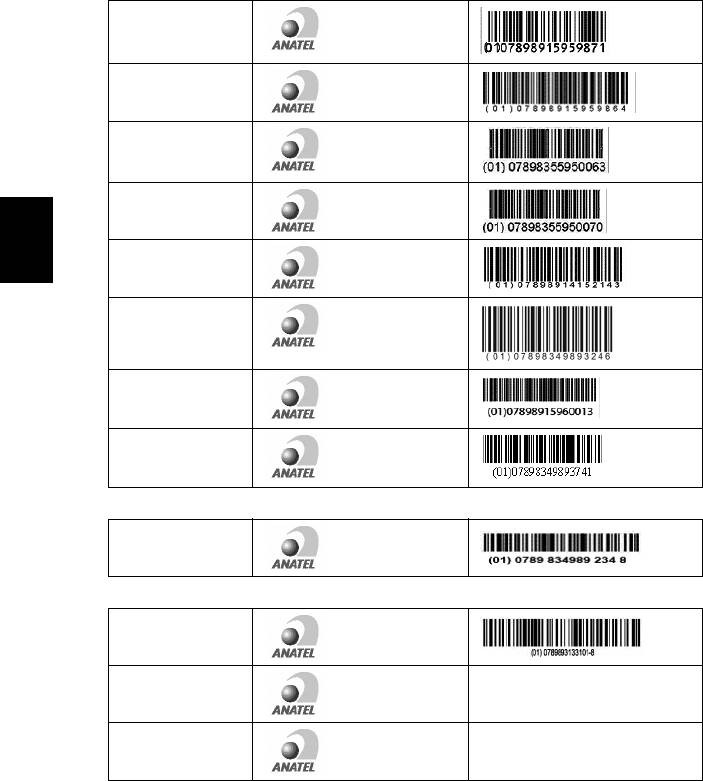
14
[802.11BGN]
Modelo:
AR5B95
0223-09-3987
Modelo:
AR5B93
0190-09-3987
Modelo:
112BNHMW
1238-09-2198
Modelo:
112BNMMW
1237-09-2198
Modelo:
RTL8192SE
Español
1349-09-4076
Modelo:
BCM943225HM
0795-09-1869
Modelo:
AR5B97
2178-09-3987
Modelo:
BCM94313HMG2L
2429-09-1869
[802.11BG]
Modelo:
BCM94312HMG
0060-08-1869
[3G]
Modelo:
UNDP-1
0307-08-0540
Modelo:
NA
Gobi2000
0412-09-0540
Modelo:
NA
EM770W
2460-09-3257




